Outlook 2007 で RSS を登録して Web サイトの更新情報をメール形式で受信する
SOFTWARE REPORT
Outlook 2007 で RSS フィードを購読する
Microsoft Office System 2007 に付属している Outlook 2007 には、RSS フィードを購読する機能が備わっています。
これを利用することで、NHK や 日経といったニュースサイトや多くのブログサイトなど、RSS 情報を提供しているサイトの新着情報を、電子メールと同じように受信して確認することができるようになります。
例えば、当サイトの RSS フィード (https://www.station.ez-net.jp/rss/index.rdf) を Outlook 2007 で購読すると、次のような感じになります。
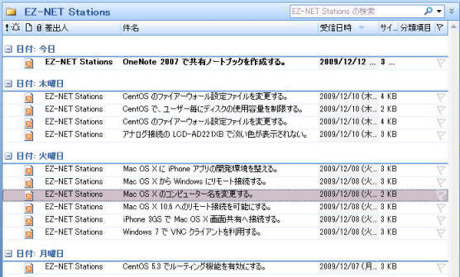
このように、日付や記事の件名を電子メールと同じような雰囲気で確認できるようになっています。閲覧ウィンドウも表示しておけば、記事の概要もあわせて見ることができます。
Outlook 2007 での購読方法は簡単で、チェックしたいサイトの RSS 情報が公開された URL を確認します。
RSS 情報は "RSS フィード" とも呼ばれ、ブログやニュースサイトの多くで提供されています。アイキャッチとして ![]() というようなマークが付けられている場合も多いので、それを頼りに RSS フィードの URL を探します。たとえば、当サイトの RSS フィードは https://www.station.ez-net.jp/rss/index.rdf
で、トップページや右側のメニューにアイコンが用意されています。
というようなマークが付けられている場合も多いので、それを頼りに RSS フィードの URL を探します。たとえば、当サイトの RSS フィードは https://www.station.ez-net.jp/rss/index.rdf
で、トップページや右側のメニューにアイコンが用意されています。
RSS フィードを開いたら、アドレスバーに表示される上記のような URL をコピーして、Outlook 2007 へ登録します。
Outlook 2007 への登録手順は、まず "個人用フォルダ" から "RSS フィード" を選択します。その上で右クリックをして "新しい RSS フィードの追加" を選択します。
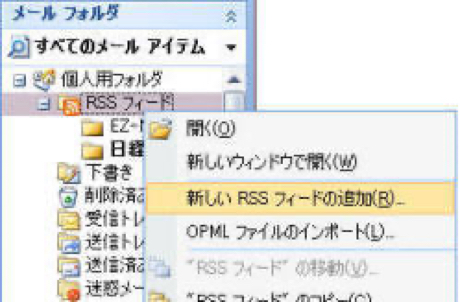
すると登録する RSS フィードの URL を入力する画面になるので、そこで、あらかじめ調べておいた RSS フィードの URL を入力すれば登録完了です。
Outlook 2007 の RSS フィード画面では、有名どころの RSS フィードを選択して登録できるようにもなっているので、まずはその中から興味のあるニュースを購読してみると楽しいかもしれません。
なお、電子メールのように受信された RSS 情報は、それを開くことで記事の紹介文をメール本文として閲覧できます。
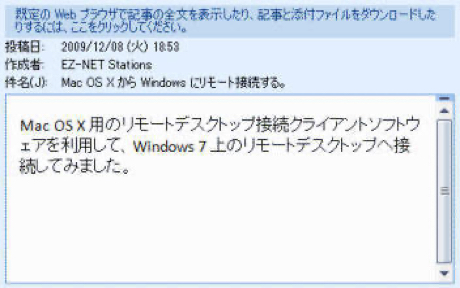
また、上部の青の帯の部分 "既定の Web ブラウザで記事の全文を表示したり、記事と添付ファイルをダウンロードしたりするには、ここをクリックしてください。" の部分をクリックして、"記事全文の表示" を選択することで、実際のサイトで公開されている記事を開くこともできます。
このような感じで、よく見るサイトや気になるサイトの更新情報を、電子メールと同じように受信することができるようになっています。
もちろんメールと同じように未読メッセージが太字で表示されたり、不要なものを削除したりといったことも可能なので、サイトのチェックがよりしやすくなると思います。Microsoft Outlook は利用していない人も多いかと思いますが、Microsoft Office が搭載されている PC ならまずインストールされていると思うので、試しに使ってみるのも良いかもしれないです。